Ažurirano dana
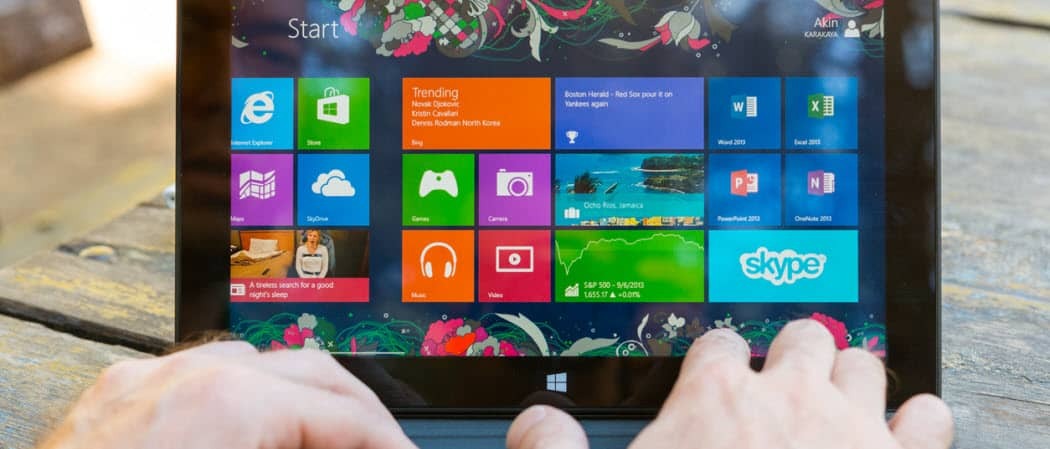
Windows 8 ima aplikaciju Remote Desktop koju možete koristiti u modernom sučelju. Značajka koja je dostupna od XP Professional a viši poprima novi izgled.
Evo kako postaviti i koristiti aplikaciju Windows 8 Metro Remote Desktop. Značajka koja je dostupna godinama otkako je XP Professional dobio novi izgled pomoću aplikacije u stilu Windows 8. Omogućuje vam povezivanje s drugim računalima na mreži kako biste lako vidjeli što se događa i tako riješite probleme.
Budi siguran Udaljena radna površina je uključena prije nego što ga koristite za povezivanje između strojeva.
Prvo kliknite pločicu udaljene radne površine na početnom zaslonu Metroa.
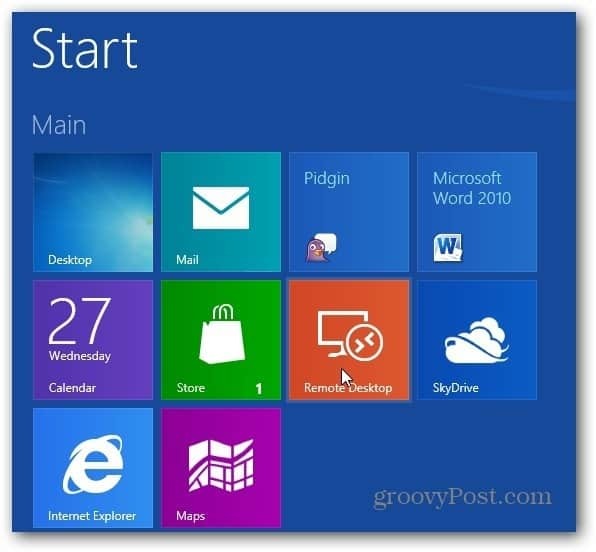
Tada se pokreće Remote Desktop. U polje na dnu zaslona možete upisati IP adresu uređaja na koji se želite povezati i kliknite Poveži.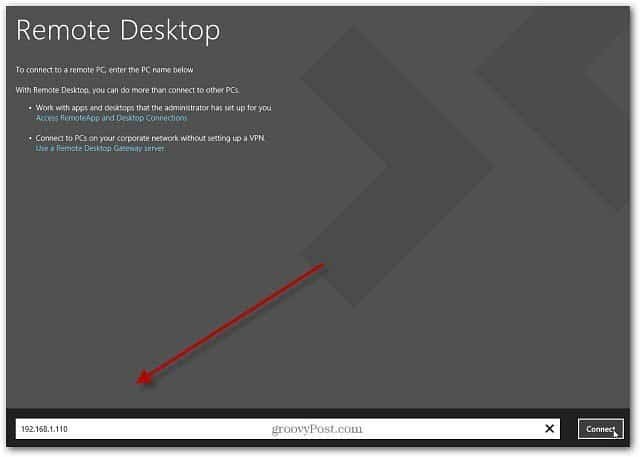
Postoji i nekoliko drugih opcija. Možete raditi s aplikacijama i radnim površinama na kojima je omogućen RDP. Ili se možete povezati s računalima u korporacijskoj mreži putem VPN-a.
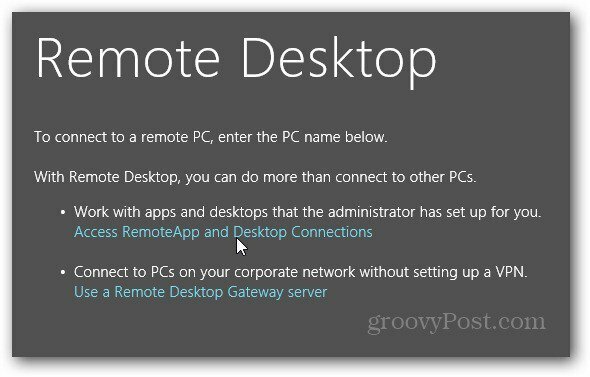
Prije povezivanja unesite svoje korisničko ime i lozinku. ako se redovno povezujete na uređaj, provjerite Upamti moje vjerodajnice i kliknite U redu.
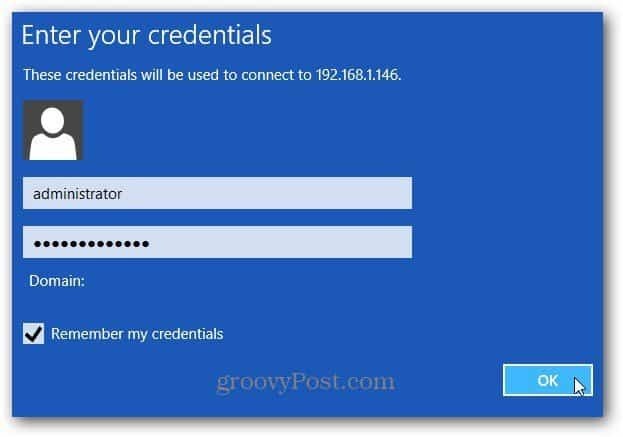
Kad se prvi put povežete s računalom na lokalnoj mreži, dobit ćete poruku upozorenja o provjeri identiteta udaljenog računala. Označite da više ne želite pitati, a zatim povežite svejedno.
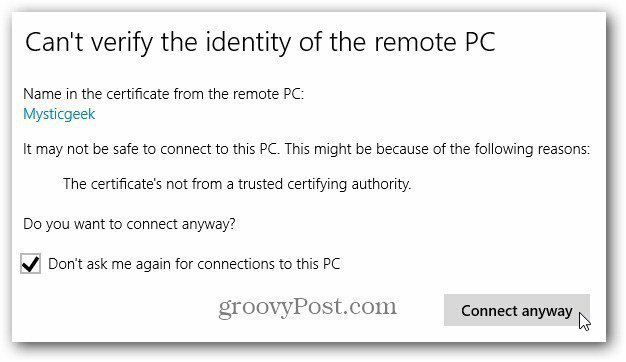
Sada ste povezani s udaljenim računalom. Ovdje se povezujem s računalom sa sustavom Windows 7 sa instaliranim Windows 8 VM.
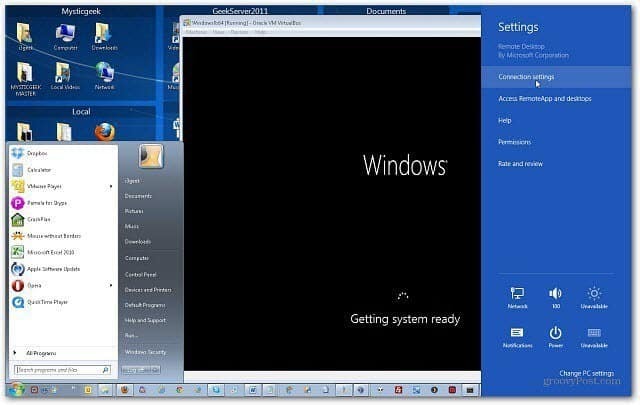
Svaki stroj na koji se povežete pohranit će se kao pločica koju po potrebi možete izvući i spojiti na različite strojeve. Ili kliknite ikonu Dodaj da biste se povezali s drugim računalom u mreži.
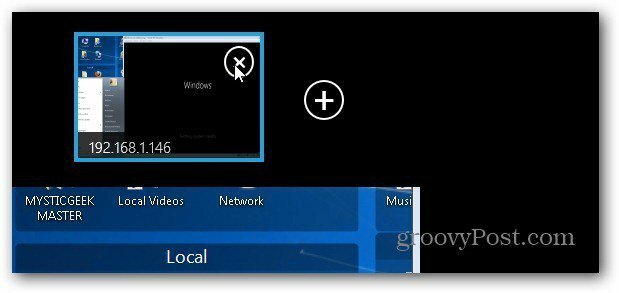
Mogućnost daljinskog povezivanja s različitim strojevima sjajna je značajka za administratore koji rade na ostalim Windows računalima. Super stvar je što je i dalje dostupan u sustavu Windows 8.
